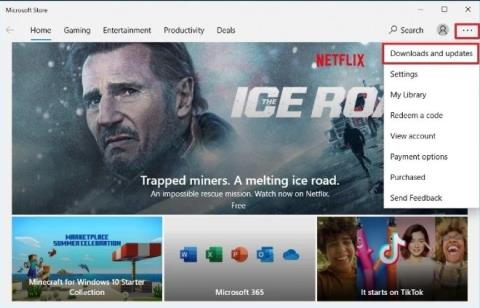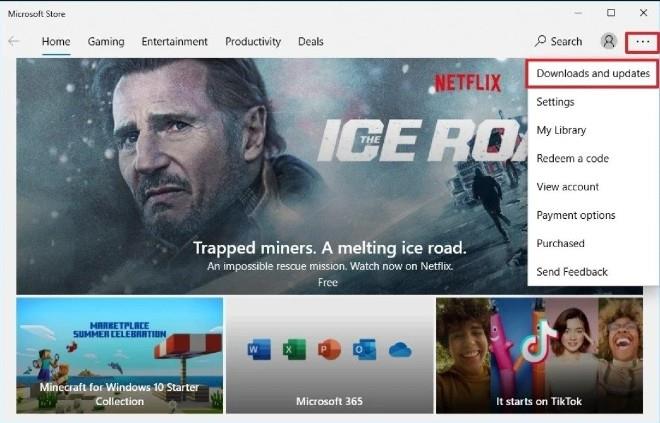Windows 11 enthält viele neue Funktionen und Schnittstellenänderungen. Obwohl nicht alle Änderungen und Anpassungen enthalten sind, verfügt die erste Windows 11 Insider Preview-Version auch über neue Einstellungen, neue Kontextmenüs, einen neuen Datei-Explorer und den neuen Microsoft Store App Store.
Einige Benutzer stellten jedoch nach der Installation von Windows 11 Insider Preview fest, dass sie den neuen Microsoft Store nicht erhalten hatten. Es wurde festgestellt, dass es sich hierbei um einen Fehler in dieser Version von Windows 11 handelte, der dazu führte, dass der neue Microsoft Store für einige Benutzer nicht angezeigt wurde.
Dieser Fehler kann nicht durch einen Neustart des Computers behoben werden. Während des Tests ist Quantrimang auch auf einem Testcomputer auf diesen Fehler gestoßen. Wir dachten zunächst, dass der neue Microsoft Store nicht für alle verfügbar sein würde. Die Realität ist jedoch, dass es eine einfache Möglichkeit gibt, das Problem zu beheben.
Sie befolgen diese Schritte:
Schritt 1 : Öffnen Sie den Microsoft Store
Schritt 2 : Klicken Sie auf das horizontale 3-Punkte-Symbol in der oberen rechten Ecke des Microsoft Store-Fensters, um das Menü zu öffnen.
Schritt 3 : Wählen Sie Downloads und Updates
Schritt 4 : Klicken Sie auf die Schaltfläche „Updates abrufen“.
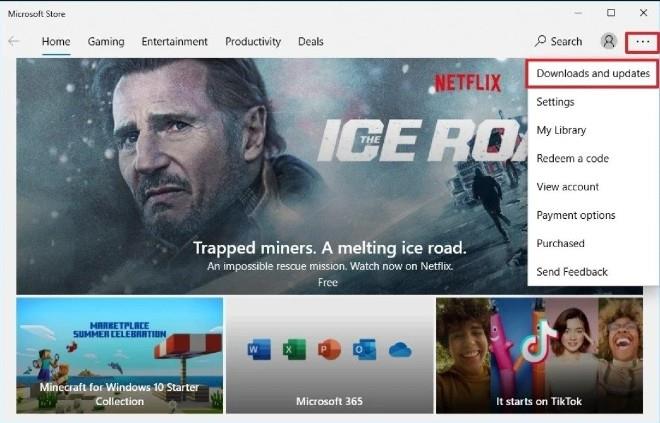
So laden Sie den neuen Microsoft Store unter Windows 11 Insider Preview herunter
Nachdem Sie die oben genannten Schritte ausgeführt haben, werden alle für Sie verfügbaren App-Updates angezeigt, einschließlich eines Updates für den Microsoft Store. Sie müssen Updates für Microsoft installieren. Nach der Aktualisierung sehen Sie den neuen Microsoft Store auf Ihrem Windows 11-Computer.
Wenn Sie Windows 11 Insider Preview nicht installiert haben, können Sie diesen Anweisungen folgen:
Viel Glück!